在Windows操作系统中,自动锁屏功能可以帮助用户在离开电脑一段时间后自动锁定屏幕,从而保护个人隐私和数据安全,以下是一些设置自动锁屏的方法:
方法一:通过“个性化”设置
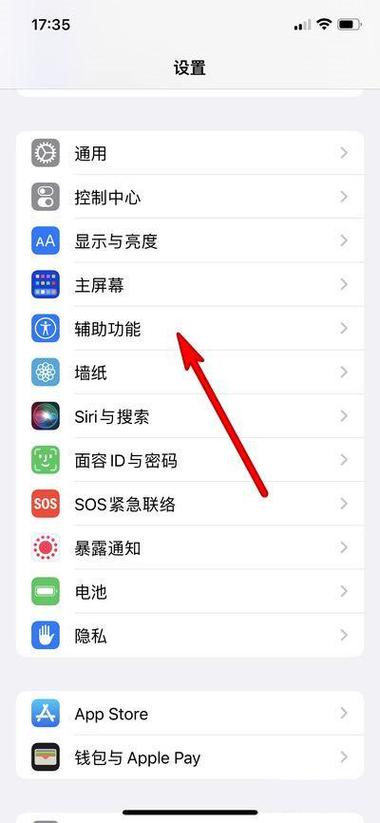
1、点击任务栏上方的搜索图标,输入“屏幕保护程序”,然后选择打开“屏幕保护程序设置”。
2、在“屏幕保护程序设置”界面中,选择一个喜欢的屏幕保护程序,然后设置好等待时间。
3、勾选“在恢复时显示登录屏幕”选项,然后点击“应用”-“确定”即可完成设置。
方法二:通过“设置”页面
1、使用【Win+I】组合键打开“设置”页面,点击左侧的“个性化”选项,然后进入“锁屏界面”。
2、找到并点击“屏幕超时设置”,根据需要选择合适的锁屏时间。
3、设置完成后,点击“确定”按钮保存设置。
方法三:通过控制面板
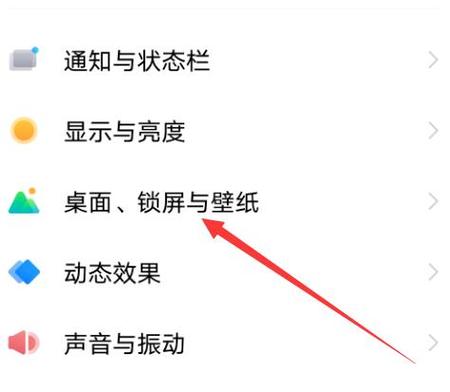
1、点击开始菜单里的【控制面板】,在控制面板里点击【系统和安全】。
2、点击【电源选项】,在电源选项窗口中点击左侧的【选择何时关闭显示器】或【更改计算机睡眠时间】。
3、在编辑计划设置窗口中,可以分别设置“用电池”和“接通电源”时的显示器关闭时间。
4、设置好之后,点击“保存修改”即可实现自动锁屏功能。
方法四:通过快捷键
如果需要立即锁定屏幕,可以通过快捷键操作完成,同时按下【Win】和【L】键,即可立即锁定屏幕。
注意事项
在设置自动锁屏时,请确保已经设置了电脑锁屏密码,否则自动锁屏功能将无法起到保护作用。
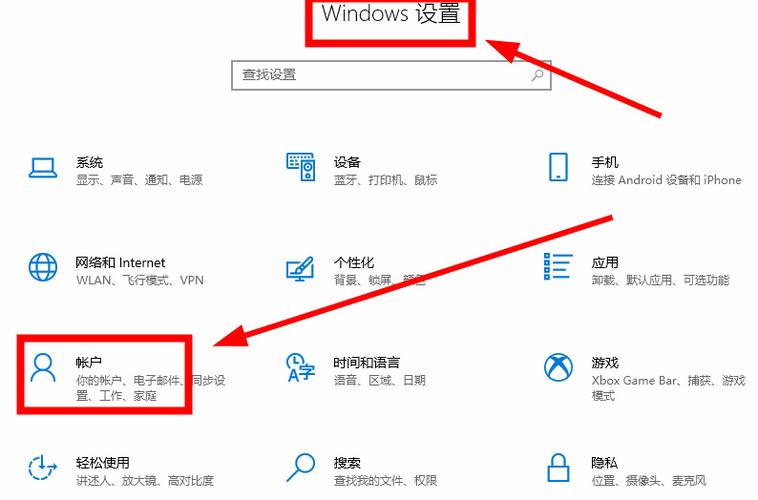
自动锁屏时间不宜过长,也不宜过短,过长可能导致电脑长时间处于未受保护状态,过短则可能影响正常使用,建议根据自己的使用习惯和需求来设置合适的自动锁屏时间。
设置自动锁屏的方法有多种,可以根据个人喜好和需求选择合适的方法进行设置,为了确保电脑安全,建议在使用完电脑后及时锁定屏幕。









评论列表 (1)
在手机设置中找到显示与亮度或锁屏选项,开启自动锁屏功能,并设置锁屏时间为1分钟、5分钟或30分钟等,即可实现自动锁屏。
2025年07月15日 19:17